Pro/E组件中新建零件
来源:网络收集 点击: 时间:2024-02-22【导读】:
在Pro/E组件中,创建新的子零件,可以根据组件的结构位置作为参照,避免装配的干涉而造成的零件修改,能很好的清晰创建零件的思路,提高设计方案的效率。工具/原料morePCPro/E方法/步骤1/11分步阅读
 2/11
2/11 3/11
3/11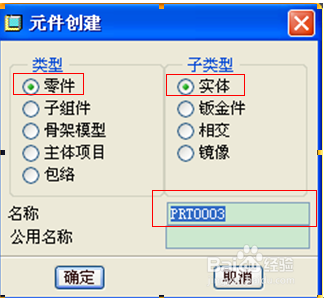 4/11
4/11 5/11
5/11 6/11
6/11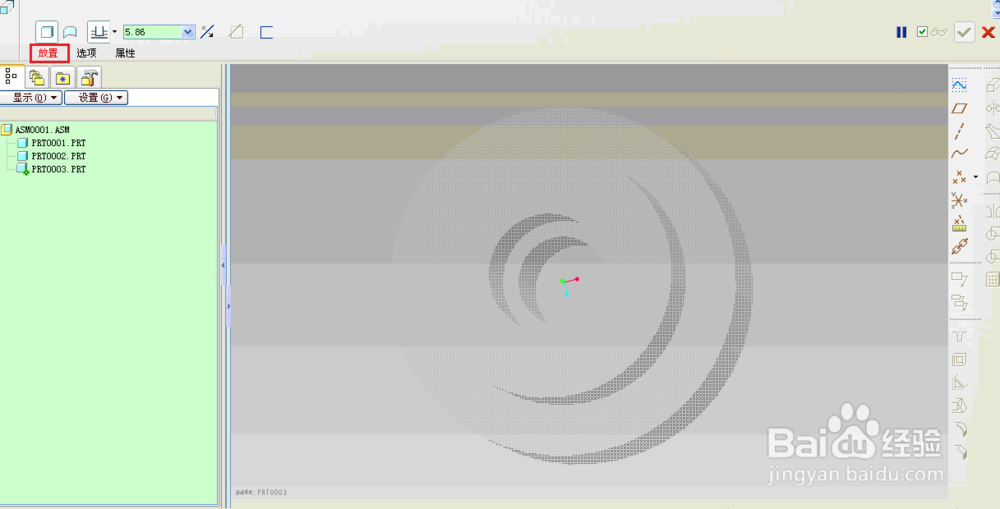 7/11
7/11 8/11
8/11 9/11
9/11 10/11
10/11 11/11
11/11 组件零件
组件零件
如下图,这是一个新建的组件,在两个圆盘中间需要安装一根中间轴

 2/11
2/11选择右侧工具区新建零件按钮。
 3/11
3/11弹出原件创建对话框,如下图。在此不做修改,所有设置选择缺省。点击确定完成。
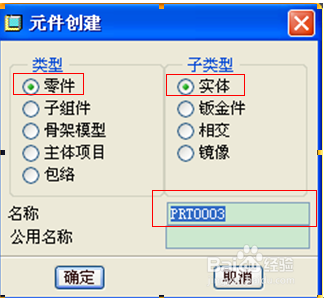 4/11
4/11在创建选项中,系统默认为复制现有,在此选择创建特征,点击确定
 5/11
5/11在左侧模型树下边,可以看到创建的prt003特征,且处于激活状态,组件的其余零件处于阴影显示状态。
点击右侧工具区的拉伸。
 6/11
6/11在拉伸设置面板中,选择左上角的放置,如下图。
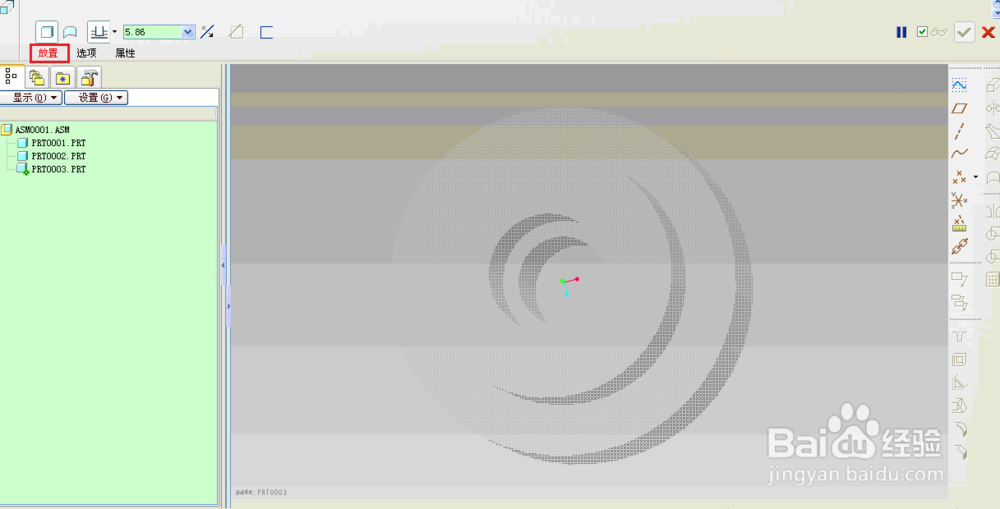 7/11
7/11在弹出的放置对话框中,点击“定义”按钮。
 8/11
8/11系统会要求选择一个草绘的平面,选择组件的底面,单击草绘或中键完成;
选择参照,单机内圆作为参照;
单机右侧工具区画圆命令,画一个与参照大小相等的圆;
单机右侧工具区蓝色小钩完成。
 9/11
9/11回答拉伸面板,选择“选项”,第一侧拉伸长度为10,第二次拉伸长度为25,单机右上角绿色钩,完成。
 10/11
10/11轴创建完成,右击模型树上的组件asm001,选择激活,如下图所示。
 11/11
11/11得到效果如下图。中键的轴为在组件中新建的零件。
 组件零件
组件零件 版权声明:
1、本文系转载,版权归原作者所有,旨在传递信息,不代表看本站的观点和立场。
2、本站仅提供信息发布平台,不承担相关法律责任。
3、若侵犯您的版权或隐私,请联系本站管理员删除。
4、文章链接:http://www.1haoku.cn/art_108747.html
上一篇:教大家做五花肉炖豆角
下一篇:怎么帮家人领电子医保卡
 订阅
订阅